Редактиране на фишове за печатни форми
Редактиране на печатна форма, фишове picture_as_pdf
След това изберете типа на оформление, което ще бъде редактирано.
Например, HF-5. Името ще попълни автоматично, можете да го промените.
Като цяло, оформлението на капачката е както следва:
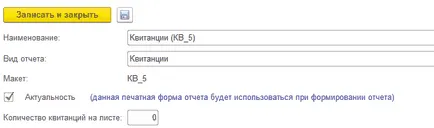
Заглавната показва избрания тип доклад, името му, вида на оформление. Друг важен момент капачка - размера на постъпленията в листа. По подразбиране, то се определя автоматично в зависимост от заетото пространство, можете да зададете номера ръчно.
Можете също да конфигурирате съответния доклад - ако тази променлива е, оформлението ще се появи в списъка на формулярите за докладите при формирането на приходите.
Оформлението може да направите промените, свързани с получаването на формата (например увеличаване на шрифта да настоява колоната) и добавяне на информация по темата за събиране на допълнителни данни.
форматиране на документа: шрифт, размер на шрифта, цвета, подреждане, подравняване се извършва или чрез "Properties" опция от контекстното меню, или чрез менюто "Формат" (Главно меню - Таблица - формат).
Например, за да се увеличи шрифта във всеки раздел, маркирайте клетките, които искате да промените, кликнете върху маркираната област, щракнете с десния бутон и изберете "Properties" от контекстното меню:

Отвори Информацията панел на клетката (или група от клетки):
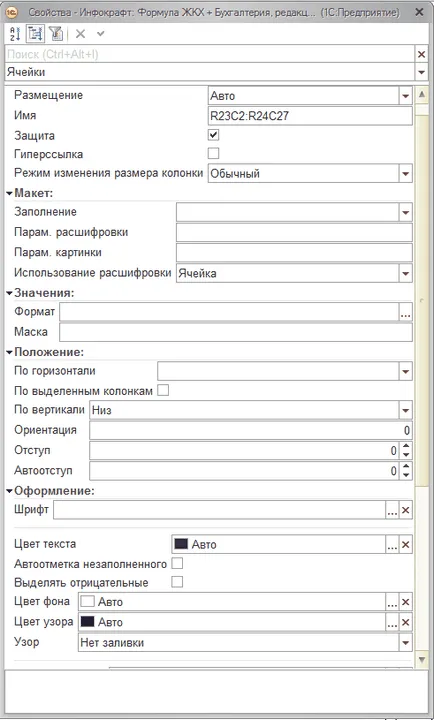
В "Облик" можете да определите типа на шрифта, стила на шрифта и размер. Местоположение текст се редактира в клетка в "Правилник". Можете също да зададете текст опаковане в срички клетка се посочва Настаняване: Wrap.
В някои колони, съдържащ, например, информация за размера на предоставяната услуга, можете да редактирате номера на знака след десетичната запетая.
За да направите това, отворете "Properties" панела, необходимата линия се нарича "Формат". С помощта определя от броя на точност:
При натискане на бутона ще отвори прозорец "Дизайнер формат низ", където можете да коригирате формата на изходния номера:
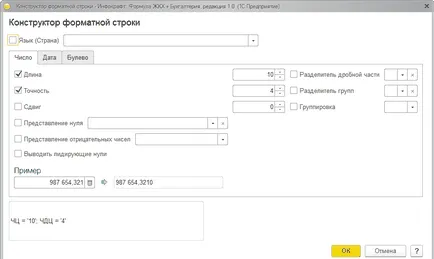
Избраните промени се прилагат като една или няколко клетки, това зависи от една или повече клетки, който сте избрали, преди да отворите контекстното меню и отворете "Свойства".
Предлага се да се добави информация добавени чрез бутона "Details" над печатен вид оформление. Когато добавите трябва да кликнете върху клетката, в която искате да добавите информация, както и чрез натискане на бутона "Подробности", изберете. Също така е възможно да добавите подпори към раздела "Допълнителни подробности" на, ако е необходимо характеристика не е в списъка (например, искате да покажете в документа на плащане или характеристики на сградите, като се вземат предвид целта).
Помислете за добавяне на допълнителни подробности за пример на характеристики на "зона на общите части на сградата."
Отидете в раздела "Допълнителни подробности" и да добавите нов запис:
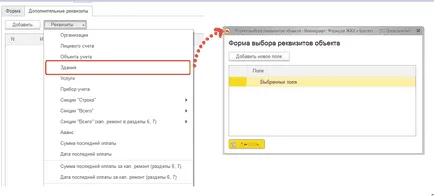
- Кликнете върху бутона "Детайли", за да изберете вида на сметката съоръжение
- След като изберете вида на прозореца регистрация обект се отваря ", изберете данните за обектите образуват", в която трябва да натиснете бутона "Добави ново поле" и изберете желания отговор.
- Таблично раздел попълва автоматично:
- Реквизит "Harakteristika3" съдържа името на характеристиките и "Harakteristika3Znachenie" - текущата стойност.
- Добави характеристиката на раздела "форма", като щракнете върху връзката "Още подробности". Първо трябва да изберете клетката, в която ще бъдат показани реквизита, а след това натиснете бутона "повече информация" и изберете от открит мухъл необходими подпори.

Ако тази характеристика счетоводен обект въвежда в базата данни, а след това стойността му ще се появи на разписката.
Само чрез редактиране на разположението на печат плоча може да бъде показана в текста на документа, предупреждение за предстоящо срок калибриране на метра.
Този текст е разположен в "Проверка" в раздела в настройките в образуването на платежни документи:
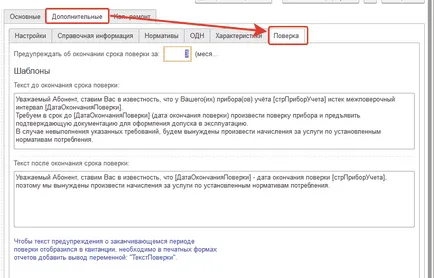
След това се регулира изходното променливата "TekstPoverki". Имайте предвид, че тази информация може да се покаже само след блок показанията на измервателните уреди. Когато поставите променлива в разписката, което трябва да се обърне внимание на разположението си, проверете дали текстът на предупреждение показва напълно.
В оформлението на формуляра за печат, за да добавите променлива, можете да маркирате клетка, като кликнете върху "Подробности" и изберете от списъка, който "проверка на текст":
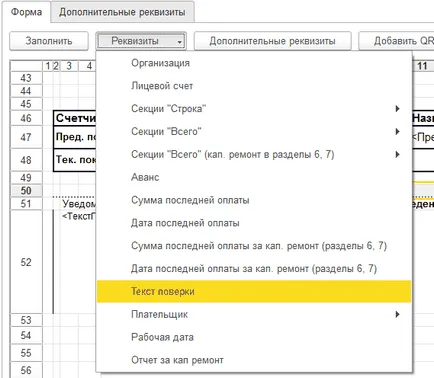
За услуги, които са дадени коефициенти за преобразуване може да се покаже информация за тези фактори, с помощта на специална променлива, която също е в списъка с подробности в секцията низ:
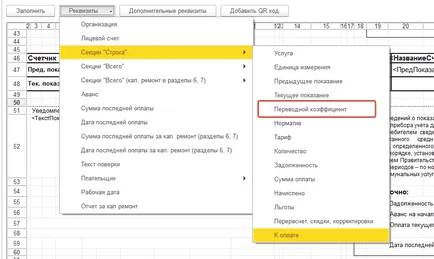
Ръководство ви помогна?